ScanSnap Wireless Setup Tool-Hilfe (Windows)
ScanSnap Wireless Setup Tool ist eine Anwendung zum Einrichten des Drahtlosnetzwerks für den ScanSnap.
Um ein Drahtlosnetzwerk für den ScanSnap einzurichten, verbinden Sie den Computer und den ScanSnap über ein USB-Kabel. Beim iX100 kann ein Drahtlosnetzwerk auch eingerichtet werden, indem der Computer und der ScanSnap über einen Wireless Access Point verbunden werden.
Um mit dem ScanSnap gescannte Bilder (PDF- oder JPEG-Dateien) mit einem Mobilgerät oder Computer empfangen zu können, müssen Ihr ScanSnap und das Mobilgerät oder der Computer im Access Point-Verbindungsmodus oder Direkt-Verbindungsmodus verbunden werden.
Um auf einem Computer oder Mobilgerät gescannte Bilder zu empfangen, sind die folgenden Anwendungen erforderlich:
Für einen Computer
ScanSnap Home for Windows/Mac oder ScanSnap Manager
Für ein Mobilgerät
ScanSnap Home for iOS/Android
Die Drahtlosmodi, die verwendet werden, um einen Computer oder ein Mobilgerät mit dem ScanSnap zu verbinden, sind wie folgt:
- Access Point-Verbindungsmodus
Ein Computer oder ein Mobilgerät kann über Wireless Access Point mit dem ScanSnap verbunden werden.
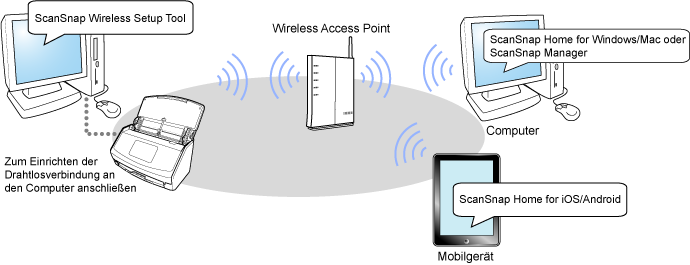
| *1: | ScanSnap Wireless Setup Tool Hilfe wird zusammen mit ScanSnap Home for Windows/Mac oder ScanSnap Manager installiert. |
- Direkt-Verbindungsmodus (iX1600/iX1500/iX1300/iX100)
Ein Computer oder ein Mobilgerät kann ohne einen Wireless Access Point direkt mit dem ScanSnap verbunden werden.
Der ScanSnap überträgt den Netzwerknamen (SSID) anstelle des Wireless Access Point. Um einen Computer oder ein Mobilgerät direkt mit dem ScanSnap zu verbinden, richten Sie eine Verbindung mit dem Netzwerknamen (SSID) des ScanSnap von einem Computer oder Mobilgerät ein.
WICHTIGDer iX1300 und iX100 sind die einzigen Modell, die Ihnen ermöglichen, eine Verbindung im Direkt-Verbindungsmodus mit dem ScanSnap Wireless Setup Tool einzurichten.
Verwenden Sie beim iX1600/iX1500 das Touchpanel des ScanSnap, um eine Verbindung im Direkt-Verbindungsmodus einzurichten.
Weitere Informationen finden Sie im Folgenden:
Wenn der für ScanSnap verwendete Scannertreiber ScanSnap Home for Windows/Mac ist
Wenn der für den ScanSnap verwendete Scannertreiber ScanSnap Manager ist
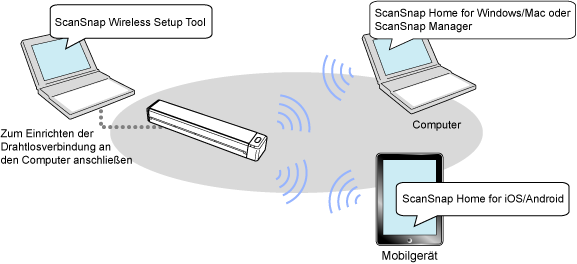
| *1: | ScanSnap Wireless Setup Tool Hilfe wird zusammen mit ScanSnap Home for Windows/Mac oder ScanSnap Manager installiert. |
Beim iX100 wechselt der Drahtlosmodus automatisch gemäß der WLAN-Umgebung des ScanSnap in den Access Point-Verbindungsmodus oder den Direkt-Verbindungsmodus. Wird der ScanSnap eingeschaltet, wird dieser mit dem im ScanSnap Wireless Setup Tool festgelegten Wireless Access Point verbunden. Wird kein Wireless Access Point erkannt, wird der Direkt-Verbindungsmodus verwendet.
Einzelheiten zu den Systemanforderungen finden Sie im Folgenden:
Wenn der für ScanSnap verwendete Scannertreiber ScanSnap Home for Windows/Mac ist
Wenn der für den ScanSnap verwendete Scannertreiber ScanSnap Manager ist
Die Funktionen des ScanSnap Wireless Setup Tool
Mit dem ScanSnap Wireless Setup Tool können Sie Folgendes tun:
Den ScanSnap mit einem Wireless Access Point verbinden
IP-Adresse, Name und Kennwort für den ScanSnap einstellen
Konfigurieren Sie die für die Verbindung von ScanSnap und dem Computer benötigten Einstellungen
Überprüfen Sie die Verbindung zwischen dem ScanSnap und dem Computer oder dem Mobilgerät
Den Kommunikationsstatus zwischen ScanSnap und dem Wireless Access Point diagnostizieren
Informationen zur Drahtlosnetzwerkkonfiguration anzeigen
Drahtlosnetzwerkkonfiguration zurücksetzen (iX1300/iX100)
Registrieren des Computers beim ScanSnap, um den ScanSnap über WLAN zu verbinden (iX100)
Rufen Sie die Drahtlosnetzwerkkonfiguration des Computers ab und verwenden diese für den ScanSnap
Was mit dem iX2500/iX1600/iX1500 möglich ist
Einen DNS-Server festlegen (*1)
Einen Proxyserver festlegen (*1)
Was mit dem iX1300 möglich ist
Legen Sie die Drahtlosnetzwerkkonfiguration auf den Direkt-Verbindungsmodus fest.
Drahtlosmodus wechseln
Roaming aktivieren (*1)
Häufigkeit für die Verbindung konfigurieren (*1)
Einen DNS-Server festlegen (*1)
Einen Proxyserver festlegen (*1)
Was mit dem iX100 möglich ist
Mehrere Ziele registrieren
Legen Sie die Drahtlosnetzwerkkonfiguration auf den Direkt-Verbindungsmodus fest.
Drahtlosmodus wechseln
| *1: | Kann im Access Point-Verbindungsmodus festgelegt werden. |
Verweise auf aktuellste Informationen zum ScanSnap
Informationen zur Hardware
Die neuesten Informationen zum Einrichtungsverfahren, zu den grundlegenden Operationen und zum Reinigungsverfahren für den ScanSnap finden Sie unter:
Wenn der für ScanSnap verwendete Scannertreiber ScanSnap Home for Windows/Mac ist
Wenn der für den ScanSnap verwendete Scannertreiber ScanSnap Manager ist
Informationen zur Software
Weitere Informationen zu den unterstützten Betriebssystemen für die Software finden Sie unter:
Wenn der für ScanSnap verwendete Scannertreiber ScanSnap Home for Windows/Mac ist
https://www.pfu.ricoh.com/global/scanners/scansnap/dl/os-home.html
Wenn der für den ScanSnap verwendete Scannertreiber ScanSnap Manager ist
https://www.pfu.ricoh.com/global/scanners/scansnap/dl/os.html
Für Personen, die eingestellte Modelle verwenden
Dies ist die Hilfe für das Wireless Setup Tool, das mit der aktuellen Version von ScanSnap Home verwendet werden kann.
Die ScanSnap Wireless Setup Tool Hilfe für den ScanSnap iX500 finden Sie hier.